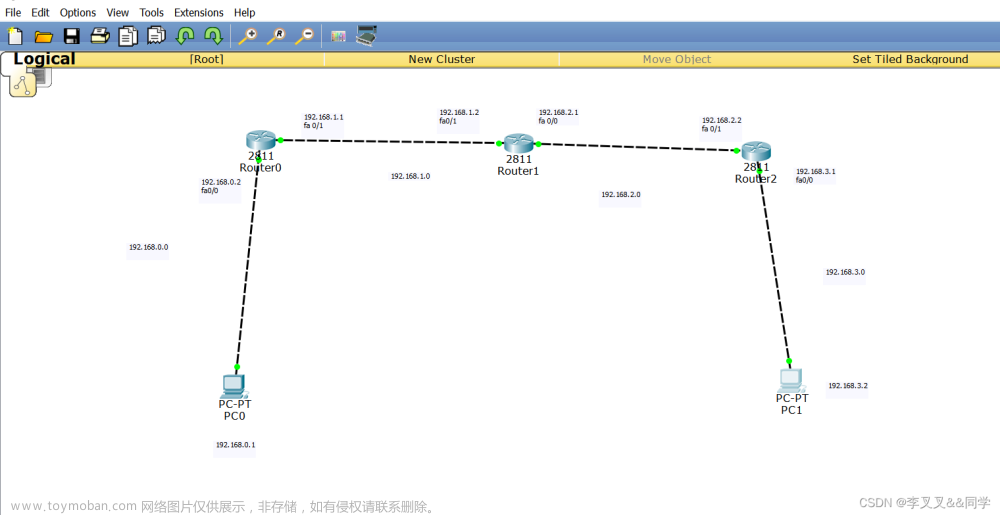Packet Tracer - 研究直连路由
目标
第 1 部分:研究 IPv4 直连路由
第 2 部分:研究 IPv6 直连路由
拓扑图

背景信息
本活动中的网络已配置。 您将登录路由器并使用 show 命令发现并回答以下有关直连路由的问题。
注:用户 EXEC 密码是 cisco,特权 EXEC 密码是 class。
第 1 部分: 研究 IPv4 直连路由
步骤 1: 使用 show 命令收集有关 IPv4 直连网络的信息。
在 R1 中输入以下命令:
R1> show ip route ?

a. 哪个选项在确定分配给路由器接口的网络方面最有效?connected
b. R1 上哪些网络是直接连接的? 提示:使用上面确定的选项。
- C 172.31.20.0/23 is directly connected, GigabitEthernet0/0
- C 172.31.22.0/23 is directly connected, GigabitEthernet0/1
- C 209.165.200.224/30 is directly connected, Serial0/0/0
c. 为 R1 上的 LAN 接口分配了哪些 IP 地址?
- Interface IP-Address OK? Method Status Protocol
- GigabitEthernet0/0 172.31.21.254 YES manual up up
- GigabitEthernet0/1 172.31.23.254 YES manual up up
d. R2 上哪些网络是直接连接的?
- C 172.31.24.0/24 is directly connected, GigabitEthernet0/0
- C 172.31.25.0/24 is directly connected, GigabitEthernet0/1
- C 209.165.200.224/30 is directly connected, Serial0/0/0
c. 为 R2 上的 LAN 接口分配了哪些 IP 地址?
- Interface IP-Address OK? Method Status Protocol
- GigabitEthernet0/0 172.31.24.254 YES manual up up
- GigabitEthernet0/1 172.31.25.254 YES manual up up
步骤 2: 验证 PC 编址并测试连接。
a. 在 PC1 中打开命令提示符。 发出命令,显示 IP 设置。 根据输出,您认为 PC1 是否能与路由器中的所有接口通信? 提供一个简短的答案,描述您的想法。 在 PC2 中打开命令提示符。 发出命令,显示 IP 设置。 根据输出,您认为 PC2 是否能与 PC1 通信? 验证您的想法。PC 具有正确的网关地址,路由器在路由表中列出所有连接的网络。
b. 确定 PC3 和 PC4 的 IP 地址。 记录结果并确定 PC3 和 PC4 是否能够通信。 测试 PC1 与 PC3 的连接。 测试是否成功?是的,能成功。
c. 加分题:根据 R1 和 R2 上路由表的输出,PC1 与 PC3 之间通信成功或失败的原因可能是什么?默认静态路由 0.0.0.0/0
第 2 部分: 研究 IPv6 直连路由
步骤 1: 使用 show 命令收集有关 IPv6 直连网络的信息。
- 哪些 IPv6 网络在 R1 上可用?
- C 2001:DB8:C001:1::/64 [0/0]
- via ::, GigabitEthernet0/0
- L 2001:DB8:C001:1::1/128 [0/0]
- via ::, GigabitEthernet0/0
- C 2001:DB8:C001:2::/64 [0/0]
- via ::, GigabitEthernet0/1
- L 2001:DB8:C001:2::1/128 [0/0]
- via ::, GigabitEthernet0/1
- C 2001:DB8:C001:ACE::/64 [0/0]
- via ::, Serial0/0/0L 2001:DB8:C001:ACE::1/128 [0/0]
- via ::, Serial0/0/0
- 为 R1 上的 LAN 接口分配的 IPv6 单播地址有哪些?
- L 2001:DB8:C001:1::1/128 [0/0]
- via ::, GigabitEthernet0/0
- L 2001:DB8:C001:2::1/128 [0/0]
- via ::, GigabitEthernet0/1
- 哪些 IPv6 网络在 R2 上可用?
- C 2001:DB8:C001:3::/64 [0/0]
- via ::, GigabitEthernet0/0
- L 2001:DB8:C001:3::1/128 [0/0]
- via ::, GigabitEthernet0/0
- C 2001:DB8:C001:4::/64 [0/0]
- via ::, GigabitEthernet0/1
- L 2001:DB8:C001:4::1/128 [0/0]
- via ::, GigabitEthernet0/1
- C 2001:DB8:C001:ACE::/64 [0/0]
- via ::, Serial0/0/0
- L 2001:DB8:C001:ACE::2/128 [0/0]
- via ::, Serial0/0/0
- 为 R2 上的 LAN 接口分配的 IPv6 地址有哪些?
- L 2001:DB8:C001:3::1/128 [0/0]
- via ::, GigabitEthernet0/0
- L 2001:DB8:C001:4::1/128 [0/0]
- via ::, GigabitEthernet0/1
步骤 2: 验证 PC 设置并测试连接。
a. 在 PC1 中打开命令提示符。 发出命令以显示 IPv6 设置。 根据输出,您认为 PC1 是否能与路由器中的所有接口通信? 提供一个简短的回答,描述您的想法 PC 使用路由器上的链路本地地址具有正确的网关地址,路由器在路由表中列出所有连接的网络。
b. 在 PC2 中打开命令提示符。 发出命令以显示 IPv6 设置。 根据输出,您认为 PC2 是否能与 PC1 通信? 验证您的想法。可以。
c. 确定 PC3 和 PC4 的 IPv6 地址。 记录结果并确定 PC3 和 PC4 是否能够通信。 测试 PC1 与 PC3 的连接。 测试是否成功?PC3 – IP address 2001:DB8:C001:3::10/64, PC4 – IP address 2001:DB8:C001: 4::10/64 是的
d. 加分题:根据 R1 和 R2 上 IPv6 路由表的输出,PC1 和 PC3 之间通信成功或失败的原因可能是什么?默认 IPv6 静态路由
- S ::/0 [1/0]
- via ::, Serial0/0/0
实验 链接:https://pan.baidu.com/s/1qbxRailaEzn8KVJSx3o15Q?pwd=1325
提取码:1325 文章来源:https://www.toymoban.com/news/detail-722595.html
--来自百度网盘超级会员V2的分享文章来源地址https://www.toymoban.com/news/detail-722595.html
到了这里,关于Packet Tracer - 研究直连路由的文章就介绍完了。如果您还想了解更多内容,请在右上角搜索TOY模板网以前的文章或继续浏览下面的相关文章,希望大家以后多多支持TOY模板网!